acdsee如何新建文件夹-acdsee新建文件夹的方法
作者:快盘下载 人气:小伙伴们知道acdsee如何新建文件夹吗?今天小编就来讲解acdsee新建文件夹的方法,感兴趣的快跟小编一起来看看吧,希望能够帮助到大家。
第一步:首先点击文件选项。

第二步:然后点击新建。

第三步:接着选择文件夹。
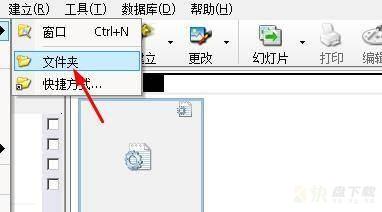
第四步:输入文件名即可完成。
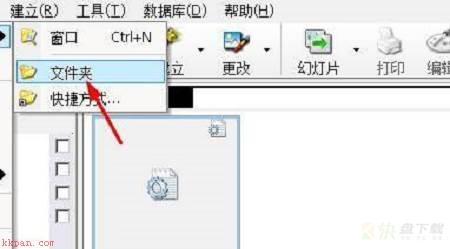
以上就是小编给大家带来的acdsee如何新建文件夹的全部内容,希望能够帮助到大家哦。
加载全部内容
小伙伴们知道acdsee如何新建文件夹吗?今天小编就来讲解acdsee新建文件夹的方法,感兴趣的快跟小编一起来看看吧,希望能够帮助到大家。
第一步:首先点击文件选项。

第二步:然后点击新建。

第三步:接着选择文件夹。
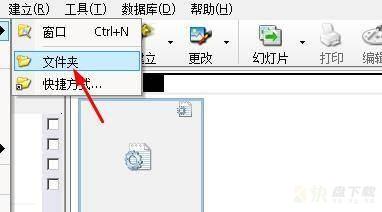
第四步:输入文件名即可完成。
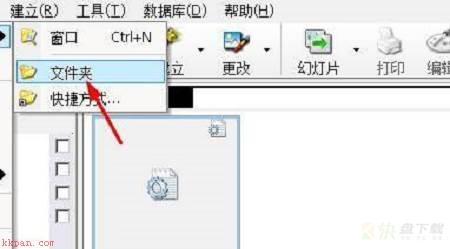
以上就是小编给大家带来的acdsee如何新建文件夹的全部内容,希望能够帮助到大家哦。
加载全部内容